Vergrößern oder verkleinern von kopierten Bildern
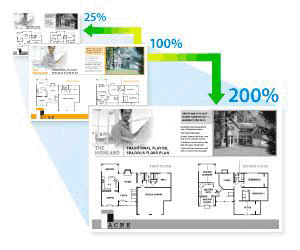
DCP-L2600D/DCP-L2620DW/DCP-L2622DW/DCP-L2627DW/DCP-L2627DWXL/DCP-L2627DWE/DCP-L2640DN/MFC-L2802DN/MFC-L2800DW/MFC-L2802DW/MFC-L2827DWXL/MFC-L2827DW/MFC-L2835DW
- Sie haben die folgenden Möglichkeiten:
Für MFC-Modelle
Drücken Sie
 (Copy (Kopierer)).
(Copy (Kopierer)). Verwenden Sie die Zifferntasten, um die Anzahl der gewünschten Kopien einzugeben.
Für DCP-Modelle
Drücken Sie
 oder
oder  , um die gewünschte Anzahl von Kopien einzugeben.
, um die gewünschte Anzahl von Kopien einzugeben.
- Drücken Sie Options (Optionen) oder Copy/Scan Options (Kopierer/Scanner Optionen).
- Drücken Sie
 oder
oder  , um [Vergr./Verkl.] auszuwählen, und drücken Sie dann OK.
, um [Vergr./Verkl.] auszuwählen, und drücken Sie dann OK. - Drücken Sie
 oder
oder  , um das gewünschten Vergrößerungs- oder Verkleinerungsverhältnis auszuwählen, und drücken Sie dann OK.
, um das gewünschten Vergrößerungs- oder Verkleinerungsverhältnis auszuwählen, und drücken Sie dann OK. - Wenn Sie [Benutz.:25-400%] auswählen, geben Sie über die Zifferntasten oder über
 oder
oder  einen Vergrößerungs- oder Verkleinerungsfaktor von [25%] bis [400%] ein und drücken Sie dann OK.
einen Vergrößerungs- oder Verkleinerungsfaktor von [25%] bis [400%] ein und drücken Sie dann OK.
- Drücken Sie Start.
- [Auto] stellt das Gerät so ein, dass der Verkleinerungsfaktor berechnet wird, der am besten zum Papierformat passt.
[Auto] ist nur verfügbar, wenn der automatische Vorlageneinzug (ADF) verwendet wird.
DCP-L2660DW/DCP-L2665DW/MFC-L2860DWE/MFC-L2860DW/MFC-L2862DW/MFC-L2922DW/MFC-L2960DW/MFC-L2980DW
- Drücken Sie
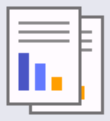 ([Kopieren]).
([Kopieren]). - Geben Sie Anzahl der Kopien ein.
- Drücken Sie [Optionen].
- Drücken Sie auf
 oder
oder  , um die Option [Vergr./Verkl.] anzuzeigen, und drücken Sie dann [Vergr./Verkl.].
, um die Option [Vergr./Verkl.] anzuzeigen, und drücken Sie dann [Vergr./Verkl.]. - Drücken Sie
 oder
oder  , um die verfügbaren Optionen anzuzeigen, und drücken Sie dann die Option, die Sie ändern möchten.
, um die verfügbaren Optionen anzuzeigen, und drücken Sie dann die Option, die Sie ändern möchten. - Sie haben folgende Möglichkeiten:
- Wenn Sie [Vergrößern] oder [Verkleinern] wählen, drücken Sie den gewünschten Vergrößerungs- oder Verkleinerungsfaktor.
Wenn Sie [Benutz.:25-400%] wählen, drücken Sie
 (Rücktaste), um den angezeigten Prozentsatz zu löschen, oder drücken Sie
(Rücktaste), um den angezeigten Prozentsatz zu löschen, oder drücken Sie  , um den Cursor zu verschieben, und geben Sie dann den Vergrößerungs- oder Verkleinerungsfaktor von [ 25%] bis [400%] ein. .
, um den Cursor zu verschieben, und geben Sie dann den Vergrößerungs- oder Verkleinerungsfaktor von [ 25%] bis [400%] ein. . Drücken Sie [OK].
- Wenn Sie [100%] oder die Option [Auto] gewählt haben, fahren Sie mit dem nächsten Schritt fort.
- Drücken Sie [OK], wenn Sie fertig sind.
- Drücken Sie [Start].
- [Auto] stellt das Gerät so ein, dass der Verkleinerungsfaktor berechnet wird, der am besten zum Papierformat passt.
[Auto] ist nur verfügbar, wenn der automatische Vorlageneinzug (ADF) verwendet wird.



